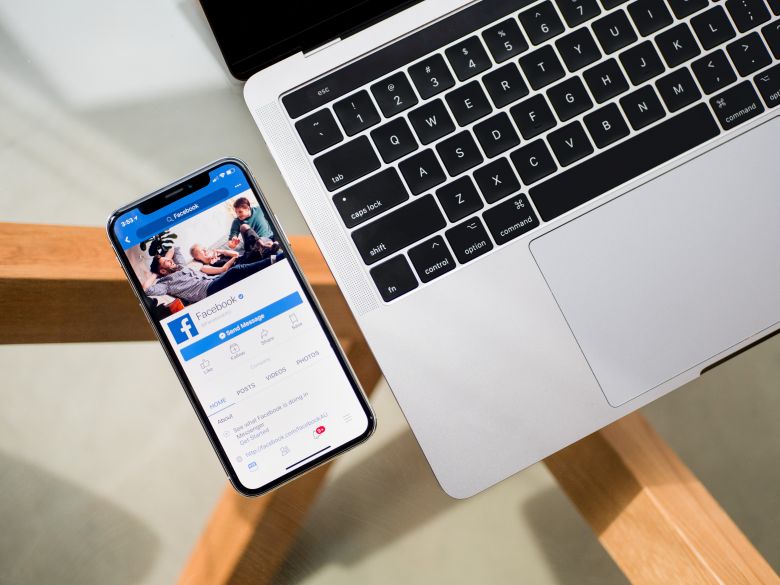Layar laptop adalah perangkat keras pada laptop yang menampilkan gambar dan informasi dari komputer. Layar ini terdiri dari beberapa komponen seperti panel LCD, backlight, dan kabel fleksibel yang menghubungkan layar ke motherboard laptop.
Merekam layar laptop Asus adalah proses merekam tampilan layar laptop Asus, baik itu berupa video atau gambar. Merekam layar laptop Asus dapat berguna dalam banyak hal, seperti merekam presentasi, tutorial, atau gameplay.
Merekam layar laptop Asus dapat memberikan banyak keuntungan, seperti memudahkan dalam membuat video tutorial atau menunjukkan cara melakukan suatu tugas dengan mudah. Merekam layar laptop Asus juga dapat digunakan untuk merekam permainan atau presentasi.
Persiapan Sebelum Merekam Layar Laptop Asus
Sebelum merekam layar laptop Asus, ada beberapa persiapan yang perlu dilakukan. Berikut adalah beberapa persiapan yang dapat membantu proses merekam layar laptop Asus:
Untuk merekam layar laptop Asus, kamu memerlukan software perekam layar yang baik dan dapat diandalkan. Beberapa software perekam layar yang populer adalah OBS Studio, Bandicam, Camtasia, dan lain-lain. Pastikan software yang kamu gunakan kompatibel dengan laptop Asus-mu dan sudah terinstal dengan benar sebelum merekam layar.
Pastikan laptop Asus-mu sudah terhubung ke sumber daya listrik dan baterai laptop sudah terisi penuh. Selain itu, pastikan juga bahwa laptop sudah diatur dengan benar seperti mengatur kecerahan layar dan volume suara.
Persiapan yang benar sebelum merekam layar laptop Asus akan membantu proses merekam layar menjadi lebih mudah dan lancar. Selalu ingat untuk menyiapkan software merekam layar yang dapat diandalkan dan memastikan laptop sudah siap sebelum mulai merekam.
Cara Merekam Layar Laptop Asus
Merekam layar laptop Asus bisa menjadi hal yang sangat bermanfaat jika Anda ingin merekam presentasi, tutorial, atau gameplay. Di bawah ini, akan dijelaskan dua cara merekam layar laptop Asus yang cukup mudah untuk dilakukan.
A. Cara merekam layar laptop Asus menggunakan built-in Windows 10 Game Bar
- Pastikan laptop Asus Anda sudah menggunakan sistem operasi Windows 10.
- Tekan tombol Windows + G untuk membuka Game Bar. Game Bar adalah fitur bawaan Windows 10 yang biasanya digunakan untuk merekam game, namun juga bisa digunakan untuk merekam layar laptop.
- Setelah Game Bar terbuka, klik tombol Record atau tekan tombol Windows + Alt + R untuk memulai merekam.
- Untuk mengakhiri proses merekam, klik tombol Stop atau tekan tombol Windows + Alt + R lagi.
- Video merekam akan disimpan secara otomatis di folder Video > Captures.
B. Cara merekam layar laptop Asus menggunakan OBS Studio
- Download dan instal OBS Studio dari situs resminya.
- Buka OBS Studio dan klik tombol + di bagian Sources untuk menambahkan sumber video. Pilih Display Capture untuk merekam layar laptop.
- Atur pengaturan video seperti resolusi, framerate, dan format video.
- Klik tombol Start Recording untuk memulai merekam layar laptop.
- Untuk mengakhiri proses merekam, klik tombol Stop Recording.
- Video merekam akan disimpan secara otomatis di folder yang telah Anda tentukan di pengaturan OBS Studio.
Dalam kedua cara merekam layar laptop Asus tersebut, pastikan Anda menyiapkan laptop terlebih dahulu sebelum merekam.
Hal ini termasuk memastikan tidak ada program lain yang mengganggu saat merekam, menyiapkan koneksi internet yang stabil jika Anda ingin merekam langsung ke platform streaming, serta menyiapkan pengaturan audio yang sesuai dengan kebutuhan merekam.
Dengan mengikuti langkah-langkah di atas, merekam layar laptop Asus akan menjadi hal yang mudah untuk dilakukan. Jangan lupa untuk mengedit dan mengoptimalkan hasil rekaman agar hasilnya menjadi lebih baik dan sesuai dengan kebutuhan Anda.
Tips Merekam Layar Laptop Asus dengan Baik
Merekam layar laptop Asus dapat menjadi alat yang sangat berguna untuk merekam presentasi, gameplay, atau bahkan video tutorial. Namun, hasil rekaman yang buruk dapat membuat video menjadi tidak menarik. Berikut beberapa tips untuk merekam layar laptop Asus dengan baik.
A. Tips mengatur kualitas rekaman layar laptop Asus
- Pastikan laptop Anda memiliki spesifikasi yang memadai untuk merekam layar dengan kualitas yang baik
- Pilih resolusi yang tepat untuk merekam layar, sesuaikan dengan ukuran layar laptop
- Perhatikan kualitas suara pada saat merekam, gunakan microphone yang berkualitas jika diperlukan
- Tutup aplikasi lain dan hentikan proses lain yang memakan banyak sumber daya
B. Tips mengatur format rekaman layar laptop Asus
- Pilih format file yang sesuai dengan kebutuhan Anda, misalnya MP4 atau AVI
- Sesuaikan bitrate dengan kualitas yang diinginkan, semakin tinggi bitrate semakin tinggi kualitas rekaman
- Jangan lupa untuk memilih tempat penyimpanan yang cukup besar dan mudah diakses
Dengan mengikuti tips di atas, Anda dapat merekam layar laptop Asus dengan baik dan menghasilkan video yang menarik dan berkualitas.